如何使用btsync通過網絡實現計算機間的文件共享
如果你是那種使用各式設備在網上工作的人,我相信你肯定需要一個在不同設備間同步文件及目錄的方法,至少是非常渴望有這種功能。
BitTorrent Sync簡稱btsync,是一個基于BitTorrent(著名P2P文件分享協議)的免費跨平臺同步工具。與傳統BitTorrent客戶端不同的是,btsync可以在不同操作系統及設備之間加密數據傳輸和基于自動生成的密鑰來授予訪問共享文件的權限。
更具體點,當你想要通過btsync共享一些文件或文件夾,相應的讀/寫密鑰(所謂的密碼)就創建好了。這些密鑰可以通過HTTPS鏈接,電子郵件,二維碼等在不同的設備間共享傳遞。一旦兩臺設備通過一個密鑰配對成功,其所對應的內容將會直接在其間同步。如果沒有事先設置,傳輸將不會有文件大小和速度的限制。你可以在btsync中創建賬號,這樣你可以通過 web 界面來創建和管理通過網絡分享的密鑰和文件。
BitTorrent Sync可以在許多的操作系統上運行,包括Linux,MacOS X,Windows,在 Android和iOS上也可以使用。在這里,我們將教你在Linux環境(一臺家用服務器)與Windows環境(一臺筆記本電腦)之間如何使用BitTorrent Sync來同步文件。
Linux下安裝btsync
BitTorrent Sync可以在項目主頁直接下載。由于Windows版本的BitTorrent Syn安裝起來十分簡單,所以我們假設筆記本上已經安裝了。我們把焦點放到Linux服務器上的安裝和配置。
在下載頁面中選擇你的系統架構,右鍵相應鏈接,復制連接地址(或者類似的功能,不同瀏覽器可能不同),將鏈接粘貼到在終端中用wget下載,如下:
64位Linux:
# wget http://download.getsyncapp.com/endpoint/btsync/os/linux-x64/track/stable
32位Linux:
# wget http://download.getsyncapp.com/endpoint/btsync/os/linux-i386/track/stable
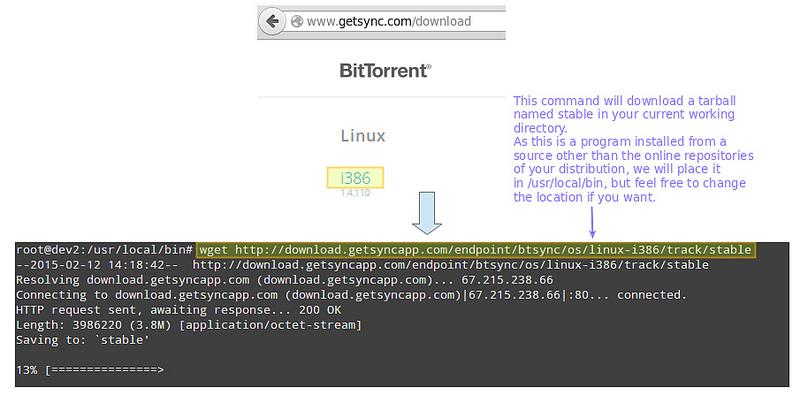
下載完成后,把包中內容解壓到你專門創建的目錄中,為了完成這些:
# cd /usr/local/bin# mkdir btsync# tar xzf stable -C btsync
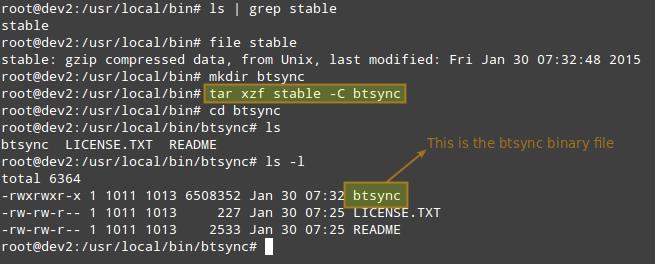
現在你可以選擇將/usr/local/bin/btsync添加到環境變量PATH中去。
export PATH=$PATH:/usr/local/bin/btsync
或者在該文件夾中運行btsync的二進制文件。我們推薦使用第一種方式,雖需要少量的輸入但更容易記憶。
配置btsync
btsync帶有一個內置的網絡服務器,用作其管理接口。想要使用這個接口你需要創建一個配置文件。你可以使用以下命令來創建:
# btsync --dump-sample-config > btsync.config
然后使用你最常用的編輯器對btsync.config文件的(webui部分)作以下修改
"listen" : "0.0.0.0:8888","login" : "yourusername","password" : "yourpassword"
你可以選擇任何用戶名和密碼。
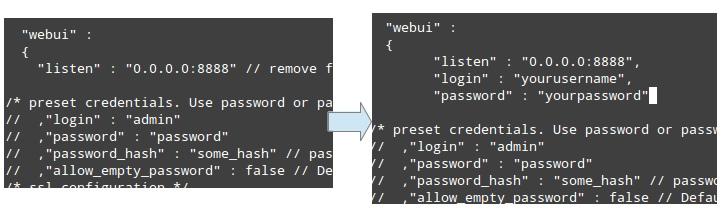
如果你將來想要優化一下它的配置,可以看一下 /usr/local/bin/btsync 目錄下的 README 文件,不過現在我們先繼續下面的步驟。
#p#
第一次運行btsync
作為一個系統的最高執行者我們需要依賴日志文件!所以在我們啟動btsync之前,我們將先為btsync創建一個日志文件。
# touch /var/log/btsync.log
最后,讓我們啟動btsync:
# btsync --config /usr/local/bin/btsync/btsync.config --log /var/log/btsync.log

現在在你的瀏覽器中輸入正在運行的btsync所監聽的服務器IP地址和端口(我這是192.168.0.15:8888),同意其隱私政策,條款和最終用戶許可協議:
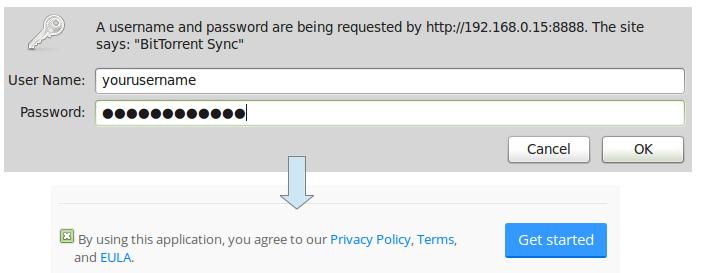
這樣頁面就會轉到你安裝的btsync主頁:
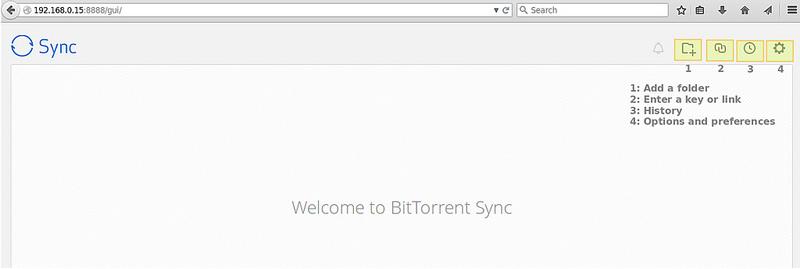
點擊添加文件夾并在你的文件系統中選擇一個你想要分享的目錄,在我們的例子中,我們使用的是/btsync:
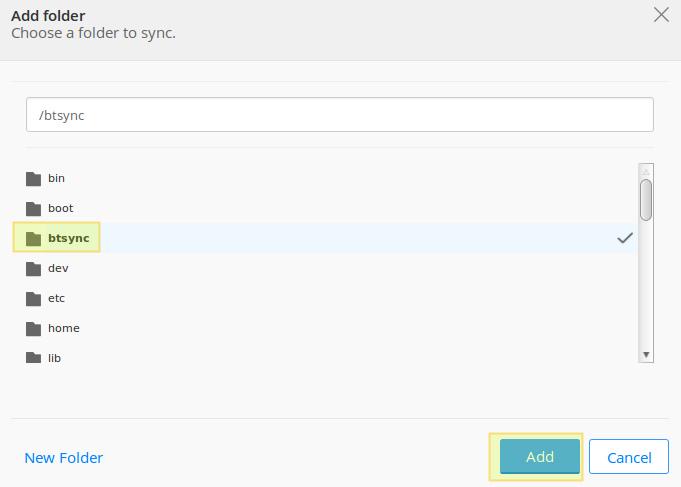
現在這樣就夠了。在運行接下來的步驟之前,請先在Windows主機(或你想使用的其他Linux設備)上安裝BitTorrent Sync。
btsync分享文件
這個視頻(需要翻墻)展示了如何在安裝Windows8的電腦[192.168.0.106]上分享現有的文件夾。在添加好想要同步的文件夾后,你會得到它的密鑰,通過“Enter a key or link”菜單(上面的圖已經展示過了)添加到你安裝到的Linux機器上,并開始同步。
現在用別的設備試試吧;找一個想要分享的文件夾或是一些文件,并通過Linux服務器的網絡接口將密鑰導入到你安裝的“中央”btsync中。
以常規用戶開機自動運行btsync
你們可能注意到了,視頻中在同步文件時是使用'root'組的用戶創建/btsync目錄的。那是因為我們使用超級用戶手動啟動BitTorrent Sync的原因。在通常情況下,你會希望它開機自動使用無權限用戶(www_data或是專門為此創建的賬戶,例如btsync)啟動。
所以,我們創建了一個叫做btsync的用戶,并在/etc/rc.local文件(exit 0 這一行前)添加如下字段:
sudo -u btsync /usr/local/bin/btsync/btsync --config /usr/local/bin/btsync/btsync.config --log /var/log/btsync.log
最后,創建pid文件:
# touch /usr/local/bin/btsync/.sync/sync.pid
并遞歸更改 /usr/local/bin/btsync的所屬用戶:
# chown -R btsync:root /usr/local/bin/btsync
現在重啟試試,看看btsync是否正在由預期中的用戶運行:

基于你選擇的發行版不同,你可能找到不同的方式來開機自啟動btsync。在本教程中,我選擇rc.local的方式是因為它在不同發行版中都可使用。
尾注
如你所見,BitTorrent Sync對你而言幾乎就像一個無服務器的Dropbox。我說“幾乎”的原因是:當你在局域網內同步數據時,同步在兩個設備之間直接進行。然而如果你想要跨網段同步數據,并且你的設備可能要穿過防火墻的限制來配對,那就只能通過一個提供BitTorrent的第三方中繼服務器來完成同步傳輸。雖然聲稱傳輸經過 AES加密,你還是可能會遇到不想發生的狀況。為了你的隱私著想,務必在你共享的每個文件夾中關掉中繼/跟蹤選項。
希望這些對你有用!分享愉快!
via: http://xmodulo.com/share-files-between-computers-over-network.html
作者:Gabriel Cánepa 譯者:martin2011qi 校對:校對者ID






























